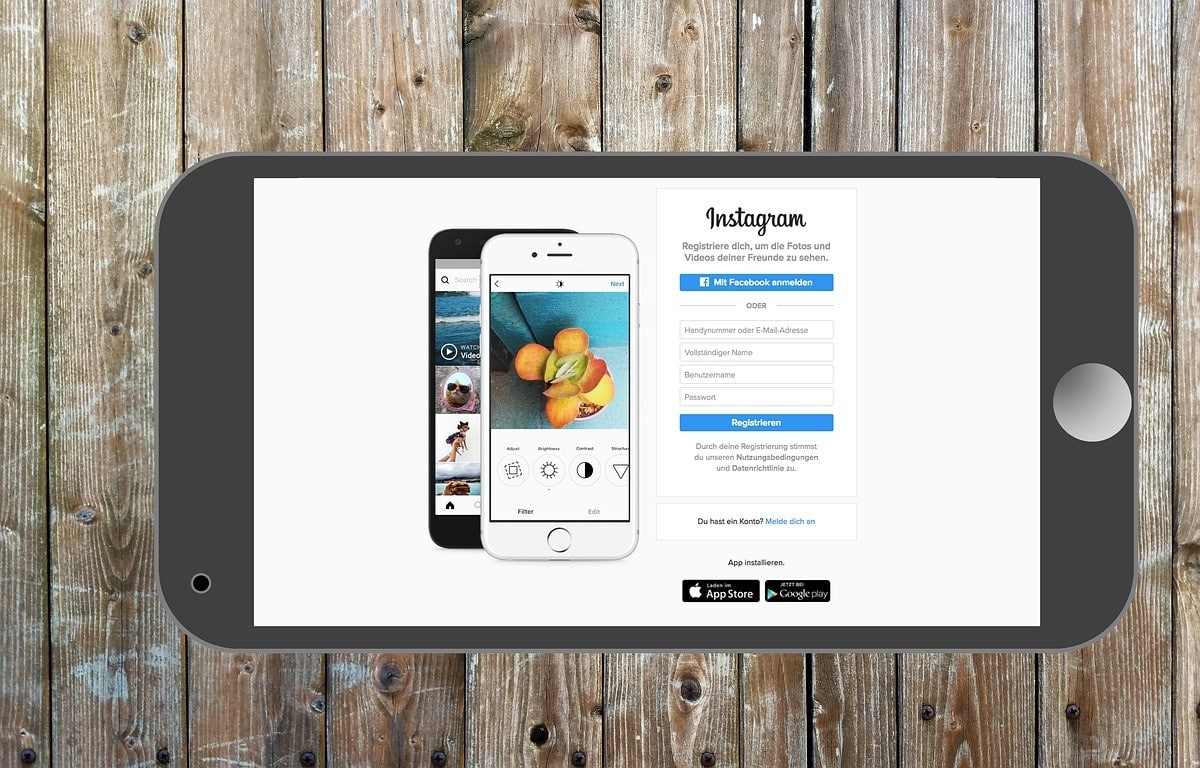
A învăța cum să faci backup pentru Instagram este foarte important, indiferent dacă aveți un cont de afaceri sau personal. Întrucât printr-o copie de rezervă poți face backup pentru toate informațiile și dacă în orice moment ai o problemă cu contul, nu pierzi tot conținutul pe care l-ai creat în el.
Dacă nu știi cum să faci backup pentru Instagram în acest articol, îți oferim metoda care este extrem de utilă pentru a-ți face backup informațiilor contului.
Pași pentru a face backup pentru Instagram fără aplicații terțe
Dacă doriți să faceți o copie de rezervă fără a fi nevoie să descărcați vreo aplicație externă, trebuie doar să urmați pașii pe care vi-l oferim mai jos:
- Primul lucru ar trebui să faci este introduceți utilizatorul dvs. din dvs computer sau mobil, evident folosind parola și numele de utilizator.
- Odată ce ați intrat, trebuie accesați profilul dvs. și selectați opțiunea de confidențialitate și securitate.
- Odată ce vă aflați în secțiunea de confidențialitate și securitate, ar trebui să căutați opțiunea numită „descărcare de date".
- În secțiunea de descărcare a datelor trebuie să alegeți opțiunea „cere descărcare".
- Odată ce ai solicitat descărcarea, Instagram te va duce la un meniu în care îți întreabă formatul în care vrei, îți trimit linkul cu informațiile. Ei iti dau două opțiuni HTML sau .JSON, aceasta din urmă este cea mai bună opțiune pentru că o puteți importa într-un alt serviciu care vă permite să vizualizați datele.
- După ce ați selectat opțiunea pe care o preferați, trebuie să apăsați pe opțiunea „siguiente".
- Când apăsați pe următoarea opțiune, vi se cere reintroduceți parola utilizatorului pentru a confirma că tu ești cel care face descărcarea.
- Odată ce ați introdus datele utilizatorului, puteți apăsa opțiunea „descărcați date”, când faci asta, platforma îți spune asta linkul de descărcare va ajunge în e-mailul tău în 48 de ore și că va fi disponibil pentru descărcare doar timp de 4 zile.
- Odată ce primiți linkul către e-mailul dvs., trebuie doar să faceți acest lucru apăsați linkul și continuați cu descărcarea a datelor dvs. de Instagram.
Odată ce au fost efectuati toți acești pași, veți putea obține backup-ul Instagram și, astfel, faceți o copie de rezervă a datelor. În mod ideal, descărcați aceste date pe computerul dvs. personal, prevenind astfel ca date precum imagini, videoclipuri, Reels și alte date să cadă în mâinile greșite.
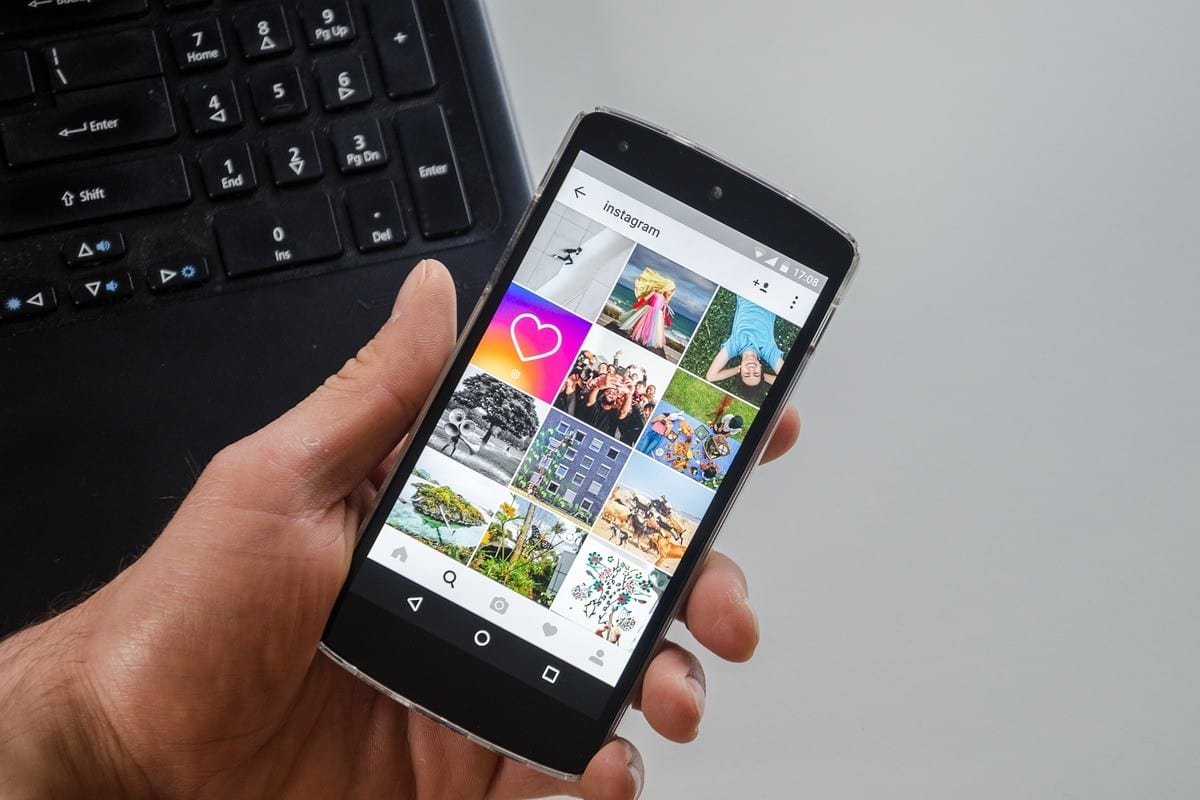
Cum pot vedea backup-ul Instagram care a sosit în e-mailul meu?
Dacă ați reușit să creați backup Instagram, dar vrei să vezi ce fișiere ai făcut backup, poti urma urmatorii pasi:
- Primul lucru ar trebui să faci este verifica ce format are fisierul pe care l-ați descărcat din linkul care v-a fost trimis pe Instagram. De obicei, fișierul este în format ZIP.
- Odată ce ați găsit fișierul ZIP, trebuie creați un folder pe computer în care fișierul va fi dezarhivat.
- Odată ce folderul este creat, duceți fișierul ZIP la el, apăsați butonul din dreapta și selectați opțiunea de extragere Aici. (Pentru a dezarhiva fișierul trebuie să aveți programul ZIP instalat pe computer).
- După ce ați dezarhivat fișierul acestea vă vor arăta o serie de foldere și fișiere în format .Json. Care vă oferă informații despre comentarii, mesaje, aprecieri pe care le-ați primit, contacte, fotografii, povești, videoclipuri și multe alte date legate de contul dvs.
Trebuie să rețineți că pentru a vedea fișierele în format .json le puteți vedea prin Python, Excel, JavaScript, unele platforme online și o aplicație numită JSON Genie.
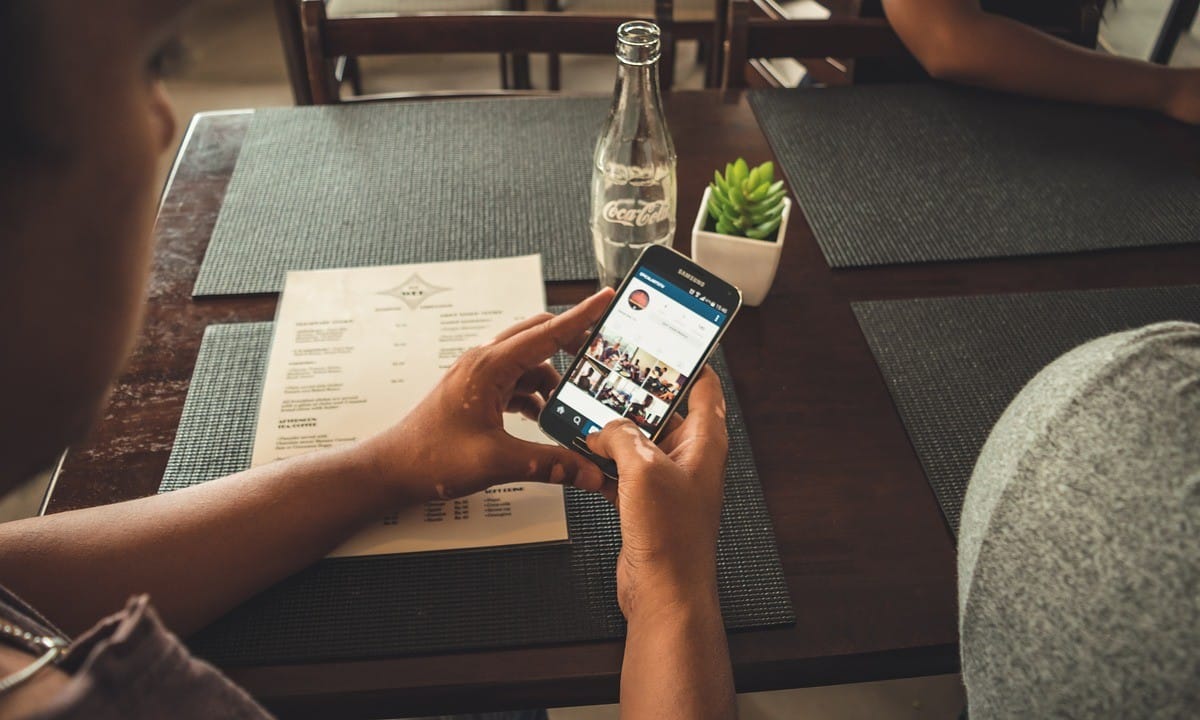
Pași pentru a accesa backup Instagram cu aplicația JSON Genie
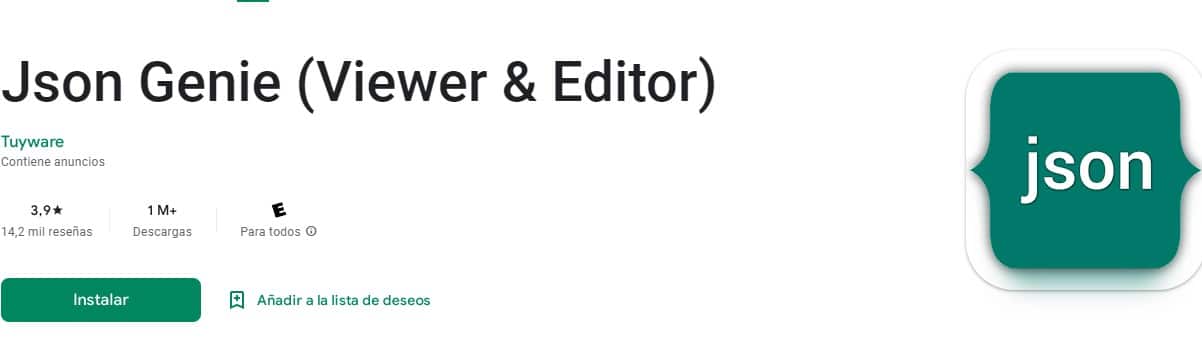
Aplicația JSON Genie Este foarte util dacă doriți să vedeți datele pe care le-ați descărcat în backup-ul Instagram. În continuare, vă vom oferi pașii astfel încât să îl puteți realiza:
- Dacă ceea ce doriți este să vedeți datele în format .json, puteți descărcați aplicația JSON Genie iar odata instalat trebuie sa rulezi aplicatia.
- Odată ce îl rulați pe butonul de meniu care se află în colțul din stânga sus, trebuie să intrați și să căutați opțiunea "Deschideți fișierul JSON".
- Când apăsați opțiunea deschideți fișierul JSON și trebuie găsiți fișierul cu formatul JSON ce vrei sa vezi.
- Când este selectată, aplicația va încărca fișierul astfel încât să puteți vedea conținutul pe care le-ați obținut din descărcările de date Instagram. Pentru a vizualiza toate fișierele în acest format, repetați procedura de la pasul 6 pentru fiecare dintre fișierele pe care doriți să le vizualizați.
Combinația ambelor proceduri poate fi considerată destul de lungă, dar odată ce o faci pentru prima dată, atunci îți devine ușor atunci când vrei să vezi restul fișierelor pe care le-ai descărcat în backup-ul tău Instagram.